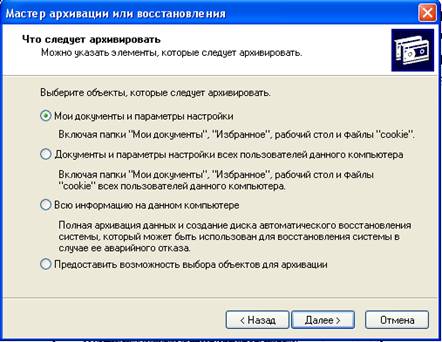После выполнения подготовительных задач вы готовы к архивации. Запустите Мастер архивации или восстановления (рис. 8.1). Для этого щелкните Пуск (Start), подведите указатель к пункту Все программы (All Programs), затем — к Стандартные (Accessories), Служебные (System Tools) и щелкните Архивация данных (Backup). Щелкните кнопку Далее (Next) на первой странице Мастера архивации или восстановления. На странице Архивация и восстановление (Backup Or Restore) убедитесь, что выбран переключатель Архивация файлов и параметров (Back Up Files And Settings) и щелкните кнопку Далее (Next) для перехода к странице Что следует архивировать (What To Back Up) (рис. 8.6).
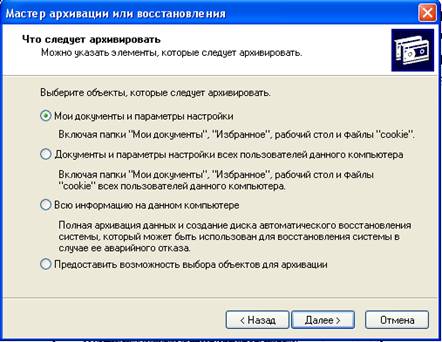
Рис. 8.6. Страница Что следует архивировать Мастера архивации или восстановления
Укажите, что вы собираетесь архивировать, установив один из переключателей.
• Мои документы и параметры настройки (My Documents And Settings). Архивируется папка Мои документы (My Documents) совместно с папкой Избранное (Favorites), рабочим столом и файлами «cookies» текущего пользователя. Этот вариант выбирается по умолчанию.
• Документы и параметры настройки всех пользователей данного компьютера (Everyone's Documents And Settings). Архивируются папки Мои документы (My Documents) совместно с папками Избранное (Favorites), рабочим столом и файлами «cookies» для всех пользователей.
• Всю информацию на данном компьютере (All Information On This Computer). Архивируются все файлы на компьютере, на котором выполняется Программа архивации (Backup Utility), за исключением тех файлов, которые Программа архивации (Backup Utility) пропускает по умолчанию, например некоторых файлов управления электропитанием.
• Предоставить возможность выбора объектов для архивации (Let Me Choose What To Back Up). Архивируются выбранные файлы и папки. Можно выбрать файлы и папки на компьютере, выполняющем Программу архивации (Backup Utility), и любые общие файлы и папки в сети. Если вы укажете этот вариант, Мастер архивации или восстановления предоставит иерархический обзор файловой системы и сетевого окружения.
Выбор типа, имени и расположения архива
После выбора архивируемых объектов необходимо указать информацию об устройстве для архива на странице Имя, тип и расположение архивации (Backup Type, Destination, And Name) (таблица 8.1).
Параметры страницы Имя, тип и расположение архивации Таблица 8.1
| Параметр
| Описание
|
| Выберите тип архивирования (Select The Backup Type)
| Используемый носитель, например файл или лента. Файл может располагаться на любом дисковом устройстве, включая жесткий диск, общую сетевую папку или съемный диск.
|
| Выберите расположение для данного архива (Choose A Place To Save Your Backup)
| Место, где Программа архивации (Backup Utility) будет сохранять данные. Для ленточных накопителей следует ввести имя ленты. Для дисковых накопителей — указать путь к местоположению файла
|
| Введите имя для данного архива (Type A Name For This Backup)
| Имя архива. Если это имя файла, расширение.bkf добавляется автоматически
|
После предоставления необходимой информации о носителе Мастер архивации или восстановления отображает заключительную страницу (Completing The Backup Or Restore Wizard), на которой вы можете установить один из следующих параметров:
• Запуск архивации. Если вы щелкнете кнопку Готово (Finish), начнется процесс архивации и Мастер архивации или восстановления отобразит информацию о выполнении процесса архивации в диалоговом окне Ход архивации (Backup Progress);
• Задание дополнительных параметров архивации. Если вы щелкнете кнопку Дополнительно (Advanced), Мастер архивации или восстановления позволит задать дополнительные параметры архивации (таблица 8.2).
Дополнительные параметры архивации Таблица 8.2
| Дополнительный
параметр
| Описание
|
| Выберите тип архивирования (Select The Type Of Backup)
| Позволяет выбрать используемый заданием архивации тип архивирования. Выберите одни из следующих типов: обычный (normal),копирующий (сору) добавочный (incremental),разностный (differential) или ежедневный (daily)
|
| Проверять данные после архивации (Verify Data After Backup)
| Проверка корректности архивных данных. Программа архивации (Backup Utility) сравнивает данные в архиве и исходные данные, чтобы убедиться в их идентичности. Рекомендуется всегда устанавливать этот параметр
|
| Использовать аппаратное сжатие, если возможно (Use Hardvare Compression, If Available)
| Разрешает использование аппаратного сжатия для стримеров, поддерживающих данную функцию. Если ваш стример не поддерживает аппаратное сжатие, параметр будет недоступен
|
| Отключить теневое копирование состояния тома (Disable Volume Shadow Copy)
| Позволяет архивировать файлы, даже когда в них производится запись. По умолчанию Программа архивации (Backup Utility) использует теневое копирование, поэтому флажок снят
|
| Если носитель, на который записывается архив, содержит другие архивы (If The Archive Media Already Contains Backups):
|
| Добавить этот архив к существующим (Append This Backup To The Existing Backups)
| Выберите этот вариант для сохранения нескольких архивов на устройстве
|
| Заменить существующие архивы (Replace The Exisiting Backups).
| Выберите этот вариант, если не требуется сохранять предыдущие архивы, и вы хотите оставить только последнюю резервную копию данных
|
| Разрешать доступ к данным этого архива и всем добавленным на этот носитель архивам только владельцу и администратору
| Позволяет определить, кто получит доступ к файлу архива или ленте. Этот параметр доступен только в том случае, если вы замещаете все существующие на носителе архивы. Если вы архивируете реестр или данные службы Active Directory, установите этот флажок, чтобы предотвратить получение доступа к архиву другими пользователями
|
| Когда выполнять архивацию (When To Backup)
| Позволяет выбрать Сейчас (Now) или Позднее(Later). Если вы выберете Позднее (Later), надо указать имя задания и дату выполнения. Также можно установить расписание
|
Когда вы задаете дополнительные параметры архивации, определяющие тип носителя и характеристики архивации, заданные по умолчанию параметры изменяются только для текущего задания архивации.